


Vous pouvez améliorer la netteté des visages flous.
Il existe deux méthodes d'affinage de visage : une méthode automatique et une méthode manuelle.
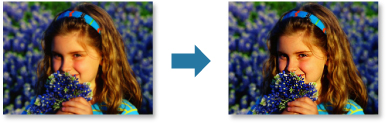
Sélectionnez la ou les images que vous souhaitez corriger.
Cliquez sur Corriger/Améliorer au bas de l'écran.
La fenêtre Corriger/Améliorer les images apparaît.
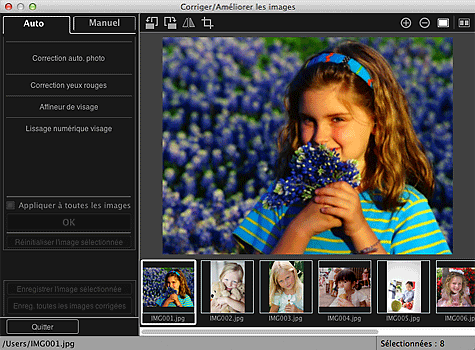
Sélectionnez l'image à corriger dans la zone des images sélectionnées.
L'image sélectionnée apparaît dans la zone d'aperçu.
 Remarque
RemarqueSi une seule image est sélectionnée, seul l'aperçu apparaît et la zone des images sélectionnées n'apparaît pas.
Assurez-vous que l'option Auto est sélectionnée.
Cliquez sur Affineur de visage.
 Remarque
RemarqueVous pouvez modifier le niveau de correction en déplaçant le curseur situé sous Affineur de visage.
Cliquez sur OK.
Le visage est affiné et le symbole  (Correction/Amélioration) apparaît en haut à gauche de l'image.
(Correction/Amélioration) apparaît en haut à gauche de l'image.
 Remarque
RemarqueCliquez sur le bouton  (Afficher l'écran de comparaison) pour afficher côte à côte les images avant et après correction dans une fenêtre distincte afin de les comparer et de vérifier le résultat.
(Afficher l'écran de comparaison) pour afficher côte à côte les images avant et après correction dans une fenêtre distincte afin de les comparer et de vérifier le résultat.
Cliquez sur Réinitialiser l'image sélectionnée pour annuler toutes les corrections.
Cochez la case Appliquer à toutes les images pour corriger simultanément les images affichées dans la zone Images sélectionnées.
Cliquez sur Manuel, puis sur Corriger/Améliorer.
Cliquez sur Affineur de visage.
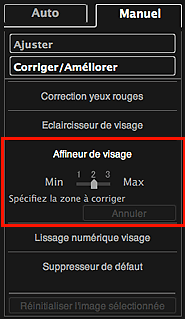
 Remarque
RemarqueVous pouvez modifier le niveau de correction en déplaçant le curseur situé sous Affineur de visage.
Lorsque le curseur est placé sur l'image, il prend la forme  (croix).
(croix).
Faites glisser le curseur pour spécifier la zone que vous souhaitez corriger, puis cliquez sur le bouton OK qui apparaît sur l'image.
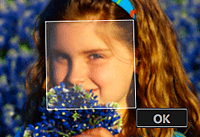
La zone du visage dans la zone spécifiée et autour de celle-ci est affinée et le symbole  (Correction/Amélioration) apparaît en haut à gauche de l'image.
(Correction/Amélioration) apparaît en haut à gauche de l'image.
 Remarque
RemarqueVous pouvez également faire glisser le curseur pour faire pivoter la zone spécifiée.
Cliquez sur le bouton  (Afficher l'écran de comparaison) pour afficher côte à côte les images avant et après correction dans une fenêtre distincte afin de les comparer et de vérifier le résultat.
(Afficher l'écran de comparaison) pour afficher côte à côte les images avant et après correction dans une fenêtre distincte afin de les comparer et de vérifier le résultat.
Cliquez sur Annuler pour annuler la dernière opération.
Cliquez sur Enregistrer l'image sélectionnée ou Enreg. toutes les images corrigées.
Les images corrigées sont enregistrées en tant que nouveaux fichiers.
 Remarque
RemarquePour enregistrer uniquement les images de votre choix, sélectionnez-les et cliquez sur Enregistrer l'image sélectionnée. Cliquez sur Enreg. toutes les images corrigées pour enregistrer toutes les images corrigées à la fois.
Les images corrigées peuvent être enregistrées uniquement au format JPEG/Exif.
Cliquez sur Quitter.
 Important
ImportantSi les images corrigées ne sont pas enregistrées, les corrections seront supprimées.
Haut de la page |